win7怎么更改文件夹显示方式-win7文件夹显示方式的更改教程?
在win7系统中,用户可以设置多种方式显示文件夹,任意选择一个自己喜欢的文件夹显示,也可以对所有文件夹应用文件夹显示方式,下面一起来看看具体的设置方法。
win7怎么更改文件夹显示方式
1、首先我们随便打开一个文件夹,在右上角可以更改显示方式。
2、这里可以选中大图标小图标,以及列表平铺等不同的显示方法,这里以“大图标”为例。
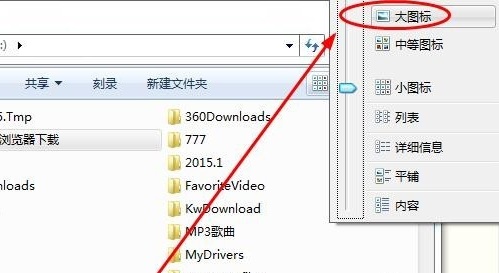
3、设置完大图标我们可以看到只是当前文件夹变成了大图标,其他的文件夹还是小图标。
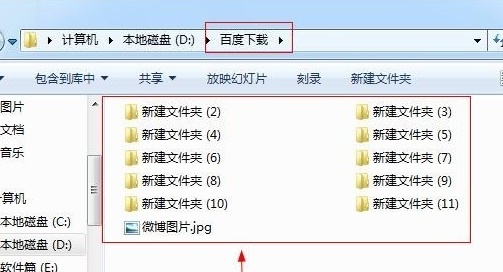
4、没有关系,回到设置大图标的文件夹,点击左上角的“组织”,选择“文件夹和搜索选项”
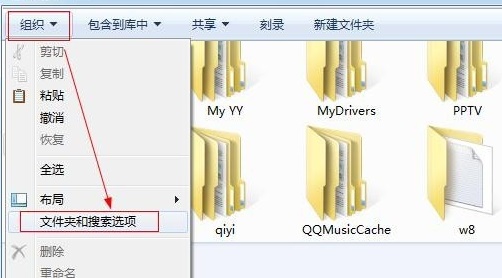
5、在文件夹选项中点击“查看”,然后选择“应用到文件夹”
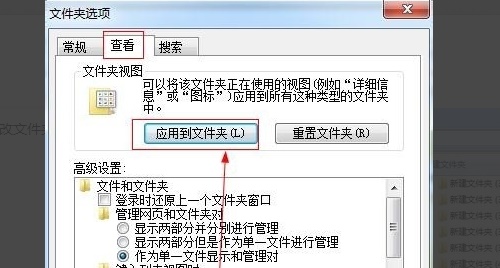
6、设置完成后,就可以看到所有的文件夹都变成大图标了。
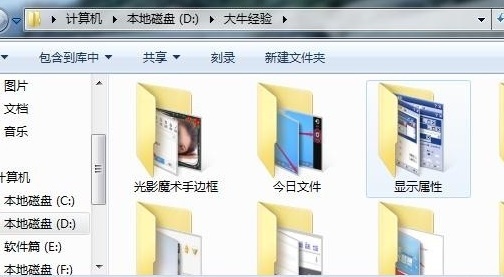
以上就是win7文件夹显示方式的更改教程了,大家快去更改自己喜欢的文件夹显示方式吧。






